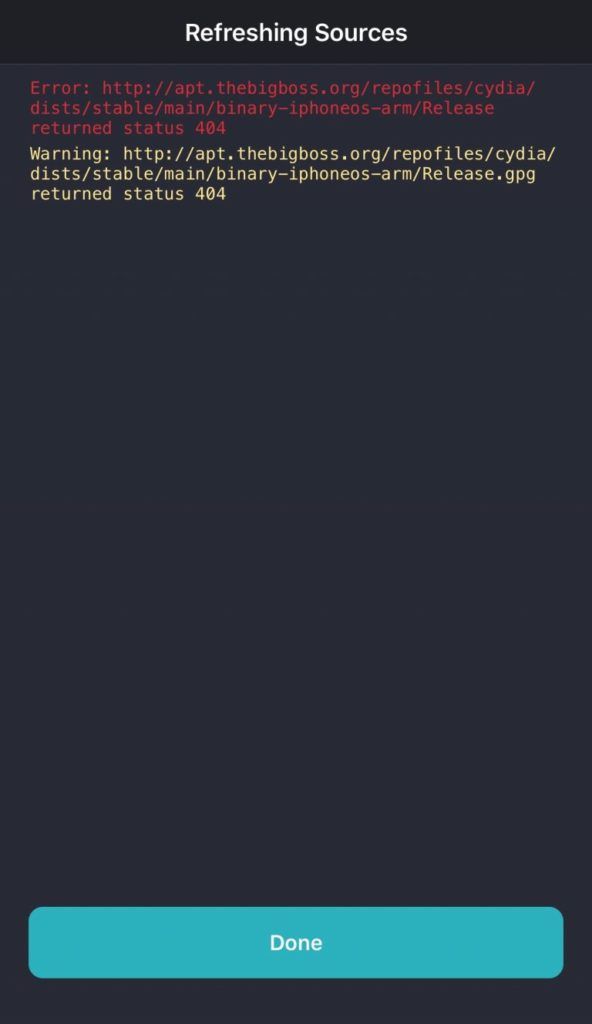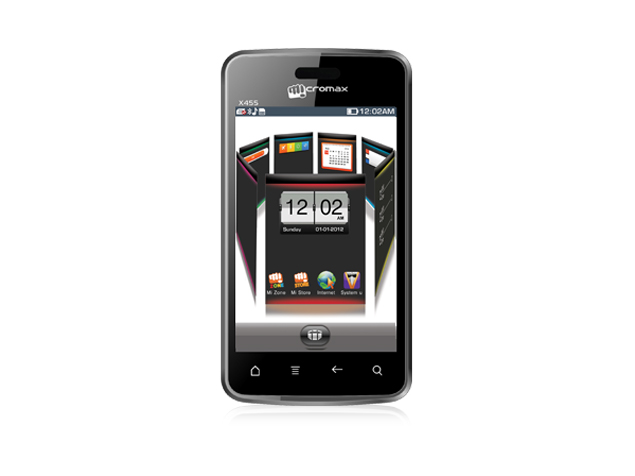Kaip išspręsti, jei „Airpods“ vis atjungiamas
„AirPod“ paprastai veikia puikiai, kai juos nustatote naudodami „iPhone“, „iPad“ ar „Apple“ Žiūrėkite, bet retai kai kuriems „AirPods“ vartotojams gali atsirasti daug atsitiktinių atjungimų. Kai tai vyksta, „AirPods“ atsijungia nuo „iPhone“, „iPad“ ar „Apple Watch“ ir kartais užstringa atsijungus ir vėl prisijungus prie dažnio, todėl jie iš esmės būna netinkami. Na, norint išspręsti problemą ir paskatinti patikimai prisijungti bei sustabdyti atjungimą, paprastai pakanka paprasto šios problemos šalinimo. Šiame straipsnyje mes kalbėsime apie tai, kaip išspręsti problemą, jei „Airpods“ vis atjungia. Pradėkime!
Kodėl mano „AirPod“ vis atsijungia?
Jūs nenorite to girdėti, tačiau yra visokių priežasčių, kodėl „AirPods“ atsijungia nuo „iPhone“ ir visų kitų „Bluetooth“ įrenginių. Tai gali būti aparatūros problema, signalo kokybės problema, taip pat problema, susijusi su konkrečia „iOS“ versija.
„AirPod“ atjungimai buvo įdomiai paplitę dar 2016 ir 2017 m. Naudojant „iOS 10.1“, tada 2018 m. Po „iOS 11.2.6“ atnaujinimo vėl padidėjo. Po „iOS 12.1“ atnaujinimo ši problema pakilo trečią kartą, ir jūs tikriausiai pasikartosite ateityje. Praneškite „Apple“ apie problemas ir tada ieškokite pataisų tolesniuose naujiniuose.
kaip įdiegti twrp su adb
Atsijungimo problemos yra susijusios su telefono skambučiais: skambinantysis skundžiasi, kad negali jūsų aiškiai girdėti arba visai negirdėti. Arba galbūt pastebėsite, kad jūsų „AirPod“ iškirpti, kai buvote pokalbio viduryje. Rečiau čia galite pamatyti problemą grodami muziką ar jungdamiesi prie automobilio „Bluetooth“.
Problema gali būti susijusi su jutikliais „AirPods“ viduje, kurie nustato, ar jie yra jūsų ausyse, ar su mikrofonais, arba tai gali būti dėl „Bluetooth“ trukdžių. Kad ir kokia būtų priežastis, tikimės, kad vienas iš toliau pateiktų garso pataisymų padės išspręsti „AirPod“ atjungimo problemą.
Kaip išspręsti, jei „Airpods“ vis atjungiamas
Jei norite, kad „AirPods“ neprarastų „Bluetooth“ ryšio, peržiūrėkite galimų priežasčių kontrolinį sąrašą ir taip pat pašalinkite juos po vieną.
Na, ar jie be valdžios? Ar netyčia išjungėte „Bluetooth“ ar pasirinkote netinkamą garso išvestį? Ar tai yra fizinė vieno ausinės problema, ar ausų aptikimas veikia, o gal tiesiog reikia išvalyti „AirPod“? Pažiūrėkime, galime patikrinti, ar nėra signalo trukdžių šaltinių.
Patikrinkite „Airpods“ akumuliatoriaus įkrovos lygį „AirPod“ vis atsijungia
Pirmas dalykas, kurį turite padaryti, yra įsitikinti, kad „AirPods“ turi daug akumuliatoriaus įkrovos. Jei jiems nebeliks jėgų, tuomet akivaizdu, kad nieko negalėsite išgirsti.

„IPhone“ galite patikrinti „AirPod“ įkrovimo būseną atlikdami šiuos veiksmus:
- Kai „AirPods“ yra korpuso viduje, atidarykite dangtelį ir laikykite dėklą šalia „iPhone“.
- Tada jūsų „iPhone“ iššokantis langas parodys akumuliatoriaus įkrovos lygį.
- Jūs, vaikinai, taip pat galite patikrinti „iPhone“ valdiklį „Baterijos“. Perbraukite iš kairės į dešinę pagrindiniame puslapyje ir slinkite žemyn.
- Jei nepridėjote akumuliatorių valdiklio prie „iPhone“, slinkite žemyn, kol pamatysite „Redaguoti“, spustelėkite tai ir pridėkite „Baterijos“.
- Šis valdiklis taip pat parodys kitų susijusių „Apple“ įrenginių, pavyzdžiui, „Apple Watch“, akumuliatoriaus būseną.
Patikrinkite „Bluetooth“
Patikrinkite, ar įrenginyje, kuriame naudojate „AirPod“, suaktyvinta „Bluetooth“.
- „IPhone“ ar „iPad“ įrenginyje atidarykite Valdymo centrą ir patikrinkite, ar įjungtas „Bluetooth“.
- Arba eikite į Nustatymai> „Bluetooth“. Turėtumėte pamatyti žalią indikatorių, rodantį, kad „Bluetooth“ įjungta arba ne.
Net jei „Bluetooth“ įjungtas, vis tiek verta jį išjungti ir vėl įjungti.
- Skiltyje Nustatymai> „Bluetooth“ spustelėkite žalią jungiklį, kad jis taptų baltas.
- Palaukite bent 15 sekundžių, kol vėl įjungsite „Bluetooth“.
Dabar bus sakoma, kad „AirPod“ nėra prijungti, tačiau jie turėtų vėl prisijungti, kai tik pasirinksite juos kaip garso šaltinį.
Patikrinkite garso įrenginio nustatymus „AirPod“ vis atsijungia
Taip pat turėtumėte įsitikinti, kad pasirinkote „AirPod“ kaip garso įrenginį - tai gali nutikti automatiškai, nes „AirPod“ nustato, kad jie yra jūsų ausyse. Bet jei taip neatsitiko, turite atlikti šiuos veiksmus.
„avast“ paslauga naudojant didelę diską
Kai grojate muziką „iPhone“, palieskite „AirPlay“ piktogramą, kuri rodoma po takeliu (jei pasirinkote takelį). Tada iš parinkčių pasirinkite „AirPod“.
Jei skambinate, įsitikinkite, kad pasirinkdami „AirPod“ iš garso parinkčių, kurios rodomos ekrane, kai skambinate. Taip pat galite pakeisti garso šaltinį, kai esate pokalbyje, spustelėdami garsiakalbio piktogramą.
Atjunkite „AirPod“ ir vėl prijunkite
Jį išjungus ir vėl įjungus, galima išspręsti daugybę problemų, susijusių su elektroniniais prietaisais, ir „AirPod“ nėra išimtis.

- Įdėkite „AirPod“ į korpuso vidų, uždarykite dangtį ir palaukite apie 15 sekundžių.
- Dabar atidarykite dangtį ir spustelėkite ir palaikykite sąrankos mygtuką korpuso gale.
- Palaukite, kol šviesa mirksi gintare, o tada baltai.
- Taigi, dabar jūsų „AirPod“ bus iš naujo nustatyti (tai veikia, net jei jie nėra jūsų „AirPod“).
- Norėdami iš naujo prijungti „AirPod“, tiesiog laikykite juos šalia „iPhone“ (įsitikinkite, kad įjungtas „Bluetooth“ ryšys).
- Dabar atlikite „iPhone“ sąrankos parinktis ir viskas bus padaryta.
Išvalykite „AirPod“. | „AirPod“ vis atsijungia
Vienas puikus būdas išvalyti „AirPod“ yra specialiai sukurtų „AirPods“ pumpurų naudojimas norint išvalyti garsiakalbių groteles ir įtrūkimus.
Kai naudojate pumpurus, tada galite naudoti mikropluošto šluostę, skirtą prietaisams valyti, taip pat nuvalyti dulkes ir šiukšles. Lygiai taip pat, jei neturite šių specialiai sukurtų „AirPods“ pumpurų, taip pat galite naudoti minkštą dantų šepetėlį ir švelniai valyti garsiakalbių groteles. Vėl griebk švarų mikropluošto audinys ir valykite jį kiekvieną kartą, kai valote.
galaxy s4 aktyvus rom

Pastaba
Galite pabandyti lengvai sudrėkinkite audinį ar medvilnės tamponą vandeniu arba alkoholiu, tada nuvalykite. Jūs, vaikinai, tiesiog įsitikinkite, kad ant jo pernelyg nevartojate vandens ar alkoholio. Garsiakalbiai yra subtilūs ir, jei toje vietoje yra per daug skysčių, tai iš tikrųjų pablogins situaciją.
Pažymėtina, kad bet kokio kito valymo būdo, pavyzdžiui, audinio popieriaus, segtuko, vonios rankšluosčio ar dulkių siurblio, naudojimas tik žlugs.
Naudokite tik vieną „AirPod“ „AirPod“ vis atsijungia
Taip pat yra pranešimų, rodančių, kad problema pasitaiko rečiau, jei naudojate tik vieną ausų antgalį. Taigi vieną galite palikti ir įkrovimo byloje.
Be to, galite nustatyti „AirPod“ taip, kad būtų naudojamas tik vienas „AirPod“ mikrofonas.
- Atidarę „AirPods“ dėklą, „iOS“ įrenginyje eikite į „Settings“> „Bluetooth“ ir pasirinkite „AirPods“.
- Palieskite „I“ ir iš parinkčių pasirinkite „Mikrofonas“.
- Numatytoji parinktis čia yra automatinė, o abu „AirPod“ teikia mikrofoną. Bet jūs taip pat galite tai pakeisti visada kairiuoju arba visada dešiniuoju.
Išjunkite automatinį ausų aptikimą
„AirPods“ funkcijaAutomatinis ausų aptikimastechnologijas, kad jie dirbtų tik tada, kai yra mūsų ausys. Kai kurie vartotojai pranešė, kad išjungę šią funkciją „AirPods“ neatsijungia nuo „iPhone“ net skambučio metu.

AtvirasNustatymai>„Bluetooth“, spustelėkite mygtuką i šalia „AirPods“, tada išjunkite automatinį ausų aptikimą.
Išjunkite „Wi-Fi“ savo „iPhone“
Mes nežinome, kodėl tai galėtų pakeisti, tačiau kai kurie vartotojai pastebėjo, kad išjungus „Wi-Fi“ „iPhone“, su garsu susijęs gedimas iš tikrųjų nutrūko. Tai gali būti susiję su WI-Fi trukdžių šaltiniais, į kuriuos mes atsižvelgsime kitame etape.
„Wi-Fi“ ar „Bluetooth“ trukdžių šaltiniai
Yra daugybė įrenginių, kurie gali sukelti trikdžius, todėl gali būti, kad vienas iš jų yra atsakingas už jūsų garso sumažėjimą. Štai keletas dalykų, kuriuos galite pabandyti nuo to išvengti.
- Jei problema kyla skambinant, eikite arčiau „Bluetooth“ įrenginio - „iPhone“, pvz.,.
- Venkite mikrobangų krosnelių, fluorescencinių lempučių, belaidžių vaizdo kamerų (pvz., Kūdikių monitorių) ir belaidžių telefonų.
- Norėdami atlaisvinti 2,5 GHz juostą „Bluetooth“, pakeiskite įrenginius, kurie gali ją naudoti, į 5 GHz juostą.
„Mac“ | „AirPod“ vis atsijungia
Jei problema susijusi su „AirPod“ naudojimu su „Mac“, patikrinkite garso nustatymus „Mac“ sistemos nuostatose.
- Bakstelėkite Sistemos nuostatos> Garsas ir skirtuke Išvestis pasirinkite „AirPod“.
- Taip pat atlikite tą patį skirtuke Įvestis.
Jei pastebite, kad problema kyla „FaceTime“ ar „Mac“ skambučių metu, skambintojai, kurie praneša apie jūsų balsą, nėra aiškūs arba kad jie jūsų negirdi. Tada tai gali būti susiję su tuo, kad „Bluetooth“ turi siųsti ir priimti garsą. Dėl to garso kokybė taip pat gali būti pakeista iš aukštos kokybės į žemą.
kaip pašalinti SIM kortelės galaxy s7
Išvada
Gerai, tai buvo visi žmonės! Tikiuosi, kad jums patinka šie „airpods“ straipsniai, kurie vis atjungia straipsnį ir jums taip pat naudingi. Pateikite mums savo atsiliepimus apie tai. Taip pat, jei jūs turite daugiau klausimų, susijusių su šiuo straipsniu. Tada praneškite mums toliau pateiktame komentarų skyriuje. Netrukus susisieksime su jumis.
Geros dienos!
Taip pat žiūrėkite: Kaip prijungti „Airpod“ su „Apple TV“ - pamoka